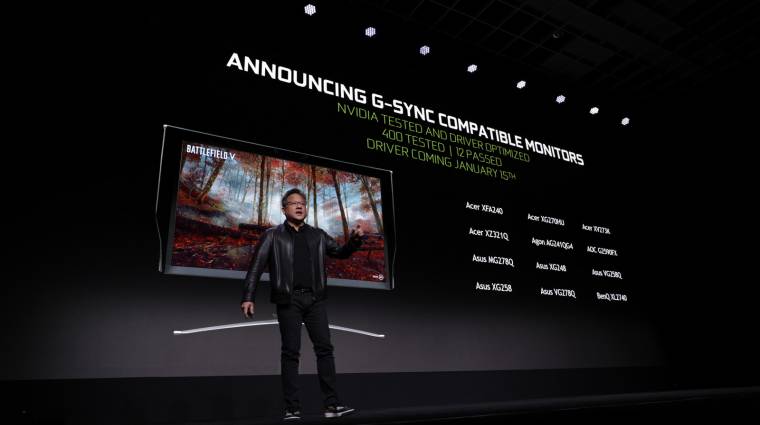Ha FreeSync-es monitorod és Nvidia kártyád van, így barátkoztathatod őket össze
A CES-en jelentette be az Nvidia, hogy a Pascal és Turing alapú videokártyák támogatni fogják az AMD technológiáját. Már meg is jött hozzá a driver.
A FreeSync lényegesen elterjedtebb az iparban, mint a G-Sync, mivel ingyenesen használható, illetve nincs negatív hatással a teljesítményre. Az Nvidia is kénytelen volt belátni, hogy jobban teszi, ha feladja a versenyt.
Ezzel mindenki csak jól jár, a felhasználók legalábbis biztosan. Ha FreeSync-et (hivatalosan Adaptive Syncet, de ezzel igazából csak megkerüli az Nvidia, hogy az AMD technológiáját emlegesse) támogató monitorral, valamint egy GTX 10-es vagy RTX 20-as sorozatú GeForce videokártyával rendelkezel, és telepítve van a 417.71-es WHQL Driver, jó eséllyel gond nélkül bekapcsolhatod a G-Sync kompatibilitást, viszont néhány monitor esetében villogás, homályosság fordulhat elő; 400, az Nvidia által tesztelt megjelenítőből csak 12 felelt meg maximálisan, de egy próbát megér. Kell az is, hogy a monitort DisplayPorton keresztül csatlakoztasd, HDMI-vel sajnos nem fog menni egyelőre. Ellenőrizd, hogy a megjelenítő beállításaiban (nem a gépeden, hanem a beépített menüben) engedélyezve- van-e a FreeSync, és ha nincs, értelemszerűen kapcsold be.
Ha mindez megvan, nyisd meg az Nvidia Vezérlőpultot (avagy Control Panelt) a tálcáról, majd a Megjelenítőn belül a Felbontás módosítása (Display, Change Resolution) fülnél állítsd be a lehető legmagasabb frissítési gyakoriságot (valószínűleg 120Hz vagy 144Hz lesz), illetve a G-Sync menüpontban pipáld be az első lehetőséget, jelöld ki a FreeSync-es megjelenítőt, illetve alul is tegyél egy pipát. Kattints az Apply gombra, és elméletileg kész is.
Írjátok meg kommentben, hogy sikerült, és milyen monitorral és kártyával próbáltátok!